FreeHand 10是一款专业的矢量图形设计软件。对于矢量图形设计久友下载站小编为你推荐这款FreeHand 10。兼容的格式和功能非常丰富。用户可以根据需要创建对象。该程序提供了多种用于绘制和修改对象的工具。在创作绘画和完善石棺上的眼睛的过程中,将使用许多设计工具。使用钢笔工具,用户可以轻松创建和修改精确路径;支持实时绘制用户所需的项目。现在,对象的缩放比例和应用于对象的效果将不会显示为轮廓,这些任务将在您工作时充分呈现,支持剪切和复制画板,使用剪切,复制和粘贴选项创建画板的多个副本在不同的文件上,同时也增加了失真的自由度;现在,它提供了更稳定的性能和更流畅的工作流程;需要它的用户可以下载体验。
安装步骤:
序列号:WSW600-59791-91721-99978
1.用户可以单击本网站提供的下载路径下载相应的程序安装包
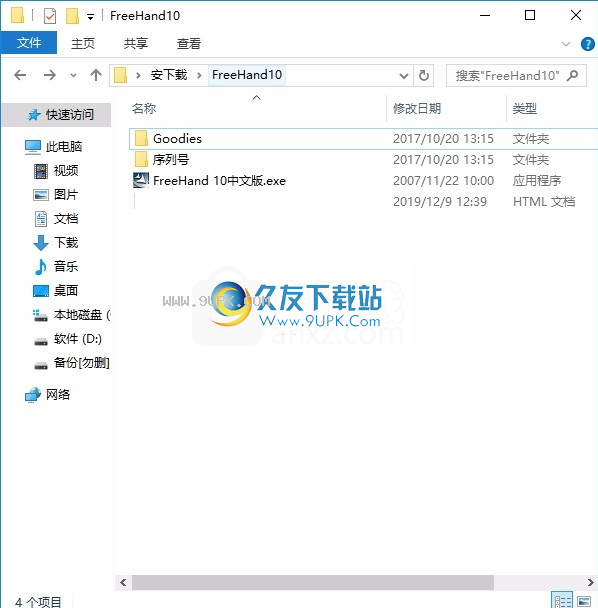
2.只需使用解压功能打开压缩包,双击主程序进行安装,并弹出程序安装界面
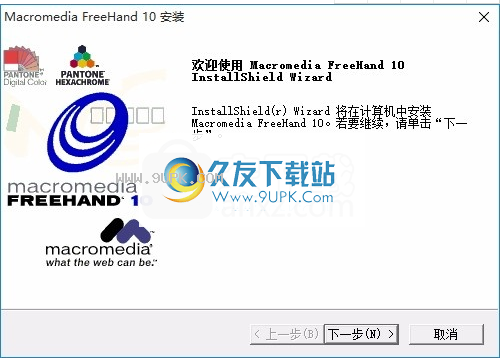
3.同意协议的条款,然后继续安装应用程序,单击“同意”按钮
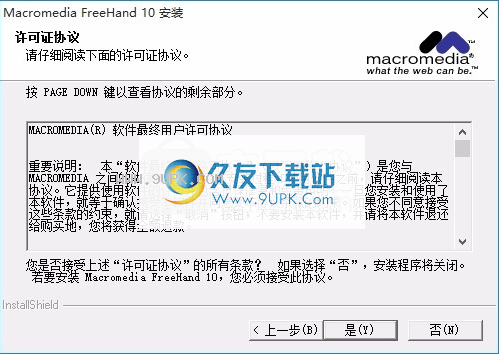
您可以随意填写名称,然后输入序列号:WSW600-59791-91721-99978
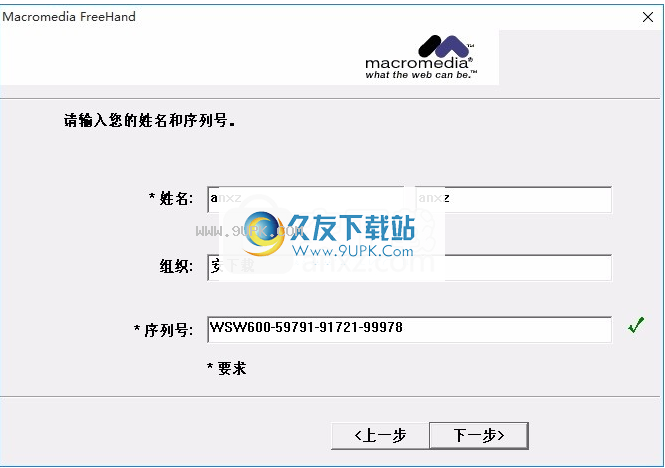
4.可以单击浏览按钮根据需要更改应用程序的安装路径
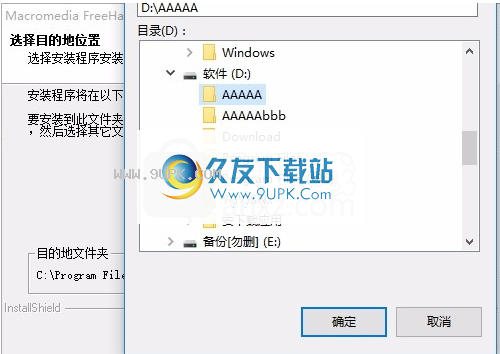
5.现在您准备安装主程序,单击安装按钮开始安装。
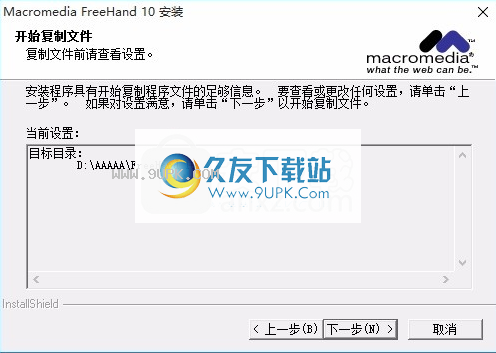
6.弹出应用程序安装进度栏的加载界面,等待加载完成
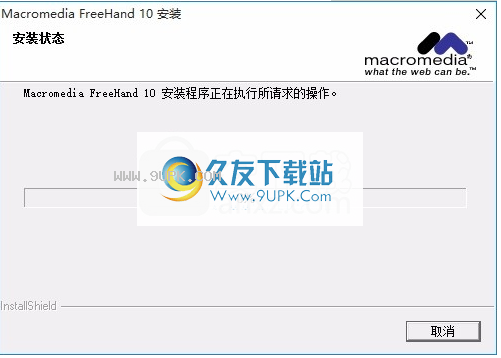
7.按照提示单击“安装”,弹出程序安装完成界面,单击“完成”按钮
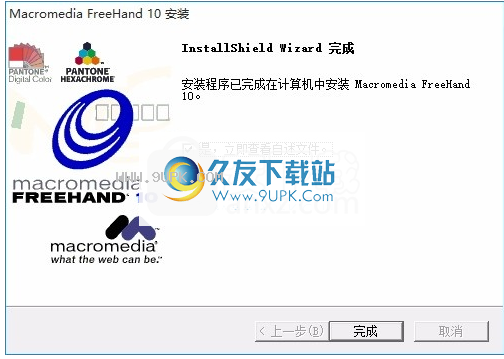
软件功能:
除了新的和改进的工具和面板可以提高您的工作技能外,
FreeHand 10还提供了一组新功能,使您可以将出版物无缝地传输到Web。
而且,现在您可以比以往更顺畅,更高效地将FreeHand与其他应用程序一起使用。
导航面板
使用导航面板,您可以指定对象的URL链接,或创建随文档一起导出的注释。
您还可以为FreeHand对象指定Flash操作,以创建可以作为SWF文件导出的交互式Flash电影。
主页
主页是特殊的非剪贴板页面,其中可以包含除页码之外可以包含在普通页面中的任何对象或图形符号。
通过主页,很容易创建对象和设置页面属性,这些属性由文档中的特定页面范围共享。
您以随时更改主页,更改将反映在每个子页面中。
主页与文档一起保存,并且可以作为库项目导入或导出。
笔工具功能
使用FreeHand 10中增强的钢笔工具功能来更改图片的中间路径。
笔工具除了符合Fireworks和Flash的功能外,还增加了与Adobe Illustrator笔工具的兼容性。
无需更改该工具在FreeHand中的工作方式。
笔工具包括以下功能:
新添加的显示实心点参数选择可以将点显示为实心形状,以便于编辑。
类似于Illustrator中使用的新智能光标,将显示单击图形中笔的位置时将执行的操作。
FreeHand10会记住路径的最后一个活动端点,允许您执行其他操作,然后很容易返回以编辑路径。
现在,您可以单击所选路径以插入新点。
在FreeHand10中,您可以单击一个点以收回其控制。如果控制块已缩回,则用笔单击一个点将删除该点。
现在,您可以使用Shift键暂时禁用某些笔功能,从而在使用多路径时更加灵活。
增强型工具面板
现在,工具面板提供了一些选择和手动工具。自由格式,缩放和线条工具的图标已更改,以与Fireworks中的图标保持一致。
笔功能
现在,使用笔触功能可以创建图形元素,将其保存为符号,然后将其用作笔触
沿着路径的长度拉伸,重复或堆叠多次。使用此功能可以减小文件大小并避免过多的重画时间。
库面板
库面板以前称为符号面板,用于存储符号和主页。
编辑符号
编辑符号时,FreeHand将更新文档中该符号的所有实例。此功能特别适用于需要经常更新的图形。
与Flash集成
FreeHand 10中的一项新功能使您可以为FreeHand对象指定Flash操作,
在FreeHand中预览和测试Flash电影,并将FreeHand文档导出为SWF文件。
文件信息对话框
在文件信息对话框中,您可以输入可选信息,例如日期,文件名,标题,标题说明,作者/摄影师名称和版权信息。
FreeHand使用国际新闻电信理事会(IPTC)协议标准来存储此信息。
轮廓梯度
现在,使用填充检查器的渐变面板上的轮廓渐变功能,可以混合二维颜色(水平和垂直)。
打印区域
在FreeHand 10中,您可以在工作区域中定义要发送到打印机的打印区域。
您可以调整新打印区域的大小,也可以删除该区域作为文档属性的一部分。
未保存的文件指示器
在FreeHand 10中,您可以跟踪工作文档的修订版本
如果需要保存文档,则在文件标题的文件名末尾会出现一个星号,类似于Dreamweaver和Fireworks4的功能。
彩盒
工具面板现在包含颜色框,您可以从标准颜色块或颜色样本中进行选择。
此功能类似于Fireworks,Flash和Dreamweaver中的功能。
软件特色:
运动工具
在对象,组件和网页之间拖放复杂的Macromedia Flash操作命令。
可以指定简单的动作和更复杂的行为。
链接划线工具
链接破折号工具允许您快速绘制消息结构图,数据流和站点地图,仅需拖放该工具即可设置对象之间的永久关系
创意功能
使用增强的工具和功能集来实现您的创造力。
使用“拉伸”工具可以创建出色的3D外观。
它具有对立体属性的完整实时控制,包括3D旋转,照明和共享消失点。
Fieworks整合功能
使用增强的Fireworks MX集成来简化图形制作工作流程。
多种属性
为您的设计和插图添加更多视觉艺术效果,为单个矢量或文本对象应用和设置无限数量的笔触,颜色和特殊效果属性
对象面板
您可以使用FreeHand10对象面板在一处快速检查和更改对象和文本属性,例如笔触,填充颜色,字体或特殊效果。
实时效果
使实时特殊效果功能来最大化您的创造力!您可以应用复杂的变形和特殊效果,而无需修改原始对象。
实时编辑基本形状
快速,轻松地重塑矩形,椭圆形和多边形,同时保持FreeHand10图像基本形状的控制和可编辑性。
Macromedia Flash集成功能
提高工作效率,简化Macromedia Flash项目的开发过程,在单个文件中计划,安排和设计整个项目。
Freehand 10具有一个多页面管理工作区,以方便在页面之间移动。
Freehand 10添加了全新的主控制页面功能,该功能提供了类似于模板的功能以提高工作效率。
可以在文档的多个页面之间共享和保存属性。
您可以随时编辑主控制页面,相应的修改将立即反映在子页面中。
使用主符号桅杆符号,您可以在每个文档之间最多移动660页图像。
新的页面工具可在不打开文档面板的情况下更改大小,移动甚至复制任何大小的多页。
新的基于符号的笔刷和笔触意味着您可以将笔刷笔触应用于任何FreeHand路径,以在道路业务中布置一系列对象
也可以沿着路径的长度重复笔画或加长它们
可以控制对象的动作,因此您可以在一条路径上实现多个动作
此功能可以使用上面提到的可重复使用的符号使文件保持较小。
使用说明:
程序安装后,直接运行并打开,并进入用户界面
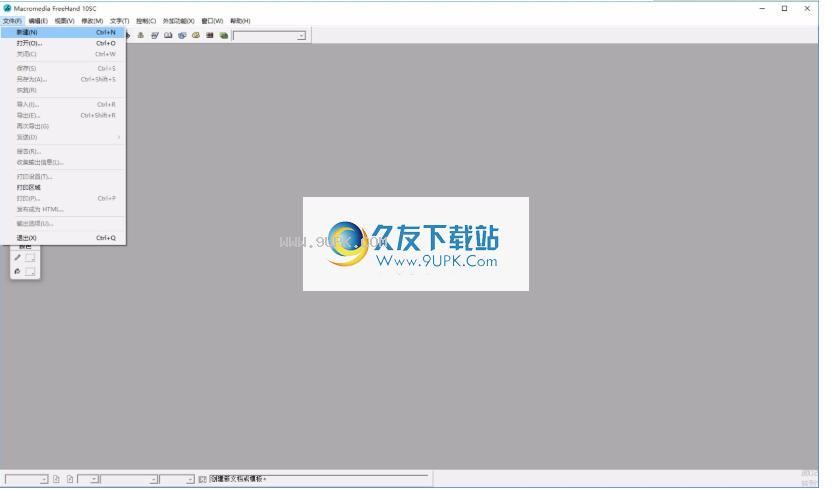
然后单击文件按钮,然后您可以单击新功能按钮以创建一个新功能按钮,然后开始工作
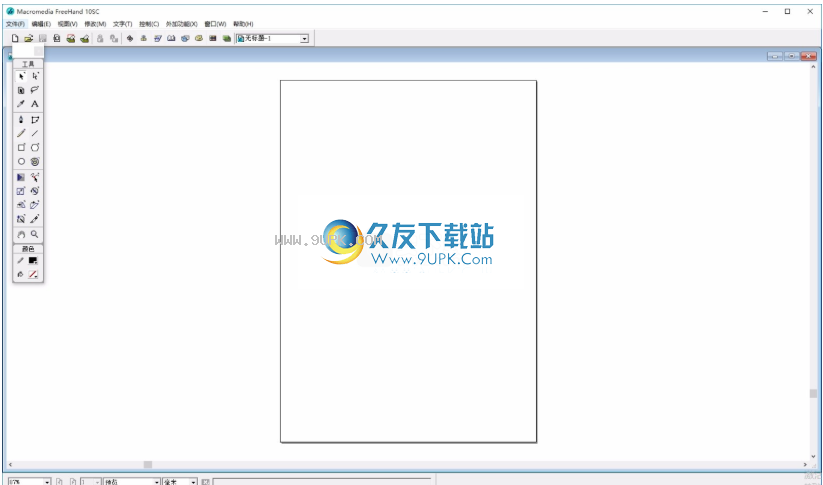
使用“笔”工具绘制路径
要使用“笔”工具绘制弯曲的路径,
首先创建一些控制点,然后拖动切线控制块以生成多条曲线。
您在FreeHand中创建的路径是矢量路径。它们可以精确地定义形状,并且放大后生成的图形可以保持其分辨率和线段的平滑度。
1在“工具”面板中,单击“笔”工具。
2要创建第一个控制点,请在背景合成中沿眼线单击点1。

3单击点2并按住鼠标。拖动2号控制点。在拖动过程中,将出现一个控制块。拖动控制块以使曲线遵循形成眼线轮廓线的参考线。

4单击点3。此线段不沿着曲线的方向,但是您可以稍后修改该线段。

5单击点4并按住鼠标。在点4上拖动控制块,以使曲线遵循引导线的方向。
6单击点5并按住鼠标。在点5上拖动控制块以创建另一条曲线。
7单击点6。

8单击点7并按住鼠标。在点7上拖动控制块,以沿参考线创建另一条曲线。请对第8点重复此操作。
9单击(不拖动)点9绘制直线段。

10将“笔”工具放在在点1上创建的第一个控制点上。放置到位后,笔尖旁边会出现一个小圆圈。该圆圈表示可以通过单击此处完成路径。单击此控制点。

关闭此路径后,填充颜色将出现在轮廓内。
修改路径
点2和3之间的线段不沿着曲线的方向。您将使用对象检查器修改此路径。对象检查器显示所选对象的属性。
1在“工具”面板中,单击“指针”工具。在第1页上选择路径后,单击点2,以便显示控制块。
2选择“窗”>“检查器”>“对象”。
3在“对象”检查器中,选择“角点”按钮以将曲线点转换为角点。

移动曲线点的控制块将影响相邻的路径段。 “角点”控制块的移动彼此独立,因此您可以一次调整多个相邻的路径段。
4在点2处拖动控制块,直到曲线遵循指导线的方向。
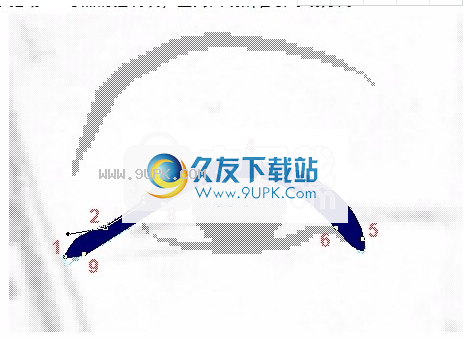
使用“铅笔”工具
“笔”工具使用放置控制点的方法来绘制路径,而“铅笔”工具则允许您绘制任意路径。要比较这两种工具,请使用“铅笔”工具绘制一条形成下睫毛线的路径。
1在“工具”面板中,单击“铅笔”工具。
2沿眼线笔的背景拖动眼睛的内角以在眼睛下方创建另一个路径,如下图所示。

使用笔刷属性
笔触是一个可管理的属性,可以将其应用于任何FreeHand路径以产生两种不同的效果:
油漆填充效果使图形符号沿路径的长度延伸,从而使您可以生成带有油漆填充笔触的线条。
喷枪效果沿着路径的长度重复图形符号。
您将首先在FreeHand线上添加绘画以填充描边属性,以完善眼线效果。在本教程的后面,您将有机会使用喷枪的笔触。
1在选择铅笔线的情况下,选择“窗口”>“检查器”>“描边”。
2在行程”检查器中,从“行程类型”弹出菜单中选择“画笔”。
3在“画笔”弹出菜单中,选择“眼刷”画笔。
你会
使用预定义的画笔笔触。在本教程的后面,您将学习如何创建自定义笔触。
4在“缩放比例”文本框中,将百分比更改为10%,然后按Enter键(Windows)或Return键(Macintosh)。
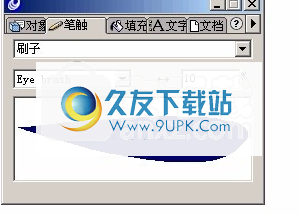
路径似乎已用刷子处理过,并且笔触的末端逐渐变细。

使用“椭圆”工具
绘制FreeHand文档的另一种方法是,首先使用“工具”面板中的形状工具,然后使用该工具在文档中拖动以生成所需的形状,并允许FreeHand自动放置控制点。现在,您将使用此方法完成眼睛的绘制。
1在“工具”面板中,单击“椭圆”工具。
2如图所示,在背景作品上单击椭圆的左上边缘,然后将其拖动到椭圆的另一侧。

3要精确设置椭圆的大小,请输入“对象”检查器,然后在“ W”文本框中键入12.12,它表示对象的宽度。
4要指定椭圆的高度,请在“ H”文本框中键入8.5,然后按Enter键(Windows)或Return键(Macintosh)。
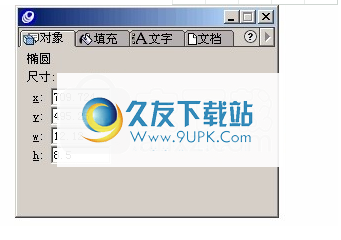
5如果要移动椭圆,请使用“指针”工具将其拖动(注意不要拖动控制点),以便在背景工作中将椭圆放置在椭圆的正上方。
移动椭圆时,文本框中的X和Y坐标将随时更改以反映椭圆的当前位置。

注意:您也可以使用键盘上的箭头键移动椭圆。选择椭圆时,按箭头键可沿箭头方向移动椭圆,每次按箭头键可移动1个像素。
6要更改椭圆的颜色,请确保选择了椭圆,然后从“描边”控制面板的“描边颜色”弹出菜单中选择“黑色”。
7从“填充”面板的“填充颜色”弹出菜单中选择“黑色”。
组合图形
已经创建了三个相对的对象,您想将它们组合在一起。通过将对象组合在一起,可以将它们视为单个对象,同时保持对象之间的相对位置关系不变。
1选择椭圆形时,在按住Shift键的同时使用“指针”工具单击两个“眼线笔”路径以选择所有三个形状。
2选择“修改”>“合并”。
使用“反射”工具创建镜像
“反射”工具提供了一种创建所选对象的镜像副本的方法。您将使用“反射”工具通过创建的眼睛生成第二只眼睛,而不是直接绘制第二只眼睛。
1确保选择了眼睛,然后选择“编辑”>“重复”。

2选中眼睛副本,从“工具”面板中选择“反射”,然后单击眼睛副本。
3使用“指针”工具将眼睛的镜像副本拖到背景作品上眼睛的位置。

4使用“指针”工具,在眼睛之外的页面上单击任意位置,以确保未选中眼睛。
注意:请记住在本教程的过程中经常保存您的工作。
使用“工具”面板应用不同的笔触和填充颜色
在本教程的前面,您使用了“笔触”和“填充”检查器来确定对象的颜色。现在,您将使用“工具”面板上的“描边”和“填充”颜色框为将要绘制的多边形选择颜色。
处理FreeHand文件时,您可以收集备好的颜色或经常使用的颜色,并将它们添加到与文档一起保存的样品列表中。在本教程的后面,您将混合颜色并将其添加到色样中。但是,您仍要暂时使用样品列表中已经存在的颜色。
1在“工具”面板中,单击“描边”颜色框以查看调色板。

2如果在“笔划类型”弹出菜单中未选择“无”,则单击“无”按钮。
这样,您将绘制的形状不需要笔触颜色。
3在“工具”面板中,单击“填充”颜色框以查看调色板。
4单击调色板右上角的三角形,然后选择“样本”。
当您将吸管移动到颜色表上的特定颜色时,将出现一条工具提示消息,指出颜色的名称。

5在色表上单击“中金”,将其选中。






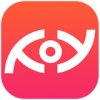 天眼直播 1.1.1安卓版
天眼直播 1.1.1安卓版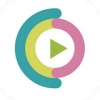 九城云播 2.1安卓版
九城云播 2.1安卓版 天影宝盒 1.3安卓版
天影宝盒 1.3安卓版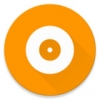 javiewer 1.2安卓版
javiewer 1.2安卓版 全云播 1.5安卓版
全云播 1.5安卓版 影视云播 1.0安卓版
影视云播 1.0安卓版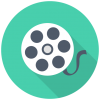 电影云观看 1.3安卓版
电影云观看 1.3安卓版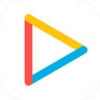 wibox 6.5安卓版
wibox 6.5安卓版 黑科离线云 1.0安卓版
黑科离线云 1.0安卓版 超简云播 6.3.3安卓版
超简云播 6.3.3安卓版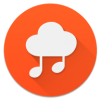 云播放器 21.9.4安卓版
云播放器 21.9.4安卓版 紫葡云播 2.9安卓版
紫葡云播 2.9安卓版 JetBrains CLion拥有专业的编程逻辑,代码高亮和bug检测功能让您在开发的时候事半功倍,相比其它的编程软件,JetBrains CLion以更加准确的代码检查功能称霸C++开发环境。有需要的用户欢迎来久友下载站下载~
JetBrains CLion拥有专业的编程逻辑,代码高亮和bug检测功能让您在开发的时候事半功倍,相比其它的编程软件,JetBrains CLion以更加准确的代码检查功能称霸C++开发环境。有需要的用户欢迎来久友下载站下载~  这款DeskProto Revision 7多轴特别版非常好用,还有向导功能,对新手非常友好,能够设计各种图形,软件完美破解,免费使用!有需要的用户欢迎来久友下载站下载~
这款DeskProto Revision 7多轴特别版非常好用,还有向导功能,对新手非常友好,能够设计各种图形,软件完美破解,免费使用!有需要的用户欢迎来久友下载站下载~ 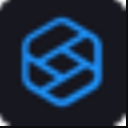 XDPPro是一款功能十分强大的多功能编程工具, 能够为用户提供梯形图编程或指令表编程两种编程方式, 并且还支持软元件查找以及对行号查找 还有更多实用的功能等你来体验 需要就来下载XDPPro正式版使用吧!
XDPPro是一款功能十分强大的多功能编程工具, 能够为用户提供梯形图编程或指令表编程两种编程方式, 并且还支持软元件查找以及对行号查找 还有更多实用的功能等你来体验 需要就来下载XDPPro正式版使用吧!  UltraCompare18注册机 可以帮助我们免费获取ultracompare注册码, 让你不花一分钱就可以使用其实所有功能 , 对UltraCompare18注册机感兴趣的朋友赶紧来久友下载站下载体验吧!
UltraCompare18注册机 可以帮助我们免费获取ultracompare注册码, 让你不花一分钱就可以使用其实所有功能 , 对UltraCompare18注册机感兴趣的朋友赶紧来久友下载站下载体验吧!  用户可以通过Ranorex Studio对iOS或Android移动设备或模拟器 仿真器上本地或远程执行测试。有喜欢的用户不要错过了。
用户可以通过Ranorex Studio对iOS或Android移动设备或模拟器 仿真器上本地或远程执行测试。有喜欢的用户不要错过了。  QQ2017
QQ2017 微信电脑版
微信电脑版 阿里旺旺
阿里旺旺 搜狗拼音
搜狗拼音 百度拼音
百度拼音 极品五笔
极品五笔 百度杀毒
百度杀毒 360杀毒
360杀毒 360安全卫士
360安全卫士 谷歌浏览器
谷歌浏览器 360浏览器
360浏览器 搜狗浏览器
搜狗浏览器 迅雷9
迅雷9 IDM下载器
IDM下载器 维棠flv
维棠flv 微软运行库
微软运行库 Winrar压缩
Winrar压缩 驱动精灵
驱动精灵